- You have no items in your shopping cart
- Continue Shopping
Para quem leva o game a sério como você, ter um fps maior significa muito mais do que apenas uma experiência de jogo melhor.

Pode ser a diferença entre um “Booyah” e um “Boa Sorte na Próxima”. Você pode até ter uma mira precisa, uma armadura de level 4, um monte de paredes de gelo e as melhores armas, mas se o seu FPS não estiver ajustado para o máximo possível, seu caminho até a glória estará cheio de barreiras. Um FPS alto elimina o stuttering e reduz o tearing, fazendo com que seja mais fácil detectar os inimigos na tela em uma situação de combate intenso. Também faz com que os gráficos pareçam melhores e as movimentações mais suaves. Quando muita coisa está rolando no campo de batalha, e esse campo é a sua tela, você faz questão de garantir o melhor desempenho, não é verdade?
Consiga um FPS alto com o BlueStacks
Temos uma atualização incrível para os fãs de Free Fire. Agora, é possível jogar o game com até 90 FPS no BlueStacks.
Aí vai tudo o que você precisa saber para conseguir o tão sonhado “FPS alto”.
Requisitos de Hardware
Mínimo de 8Gb de memória RAM
Ajustes do BlueStacks
4 núcleos e pelo menos 3Gb de RAM alocados.
Como conseguir os núcleos necessários e a memória RAM alocada
- Vá em “Configurações” no BlueStacks. Pode ser acessado de duas formas:
- no ícone de três barras horizontais no canto direito superior da página;
- no ícone da engrenagem na barra de menus à direita
- Nas configurações, clique em “Engine” e desça até encontrar a seção “Desempenho”, onde você deverá selecionar a opção de 4 núcleos e 3 gigabytes de RAM.
- Clique em “Salvar”
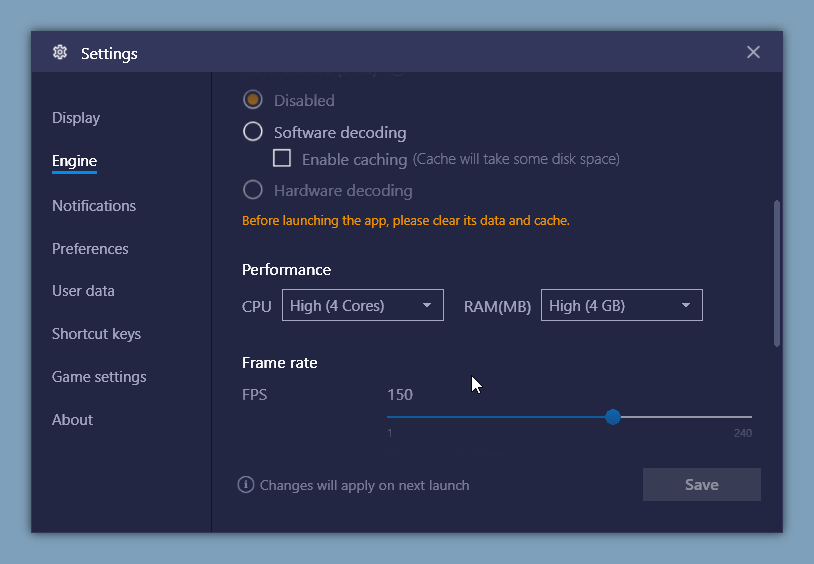
Ative o FPS mais alto
Ainda na seção “Desempenho” do menu “Engine”, corra com a barra seletora de FPS para algum ponto maior que 100 FPS. Como vocês podem ver, deixamos marcado em 150.
Também marque a caixa de seleção “Ativar as taxas de quadros altas” para poder ajustar o FPS. Clique em “Salvar” e pronto!
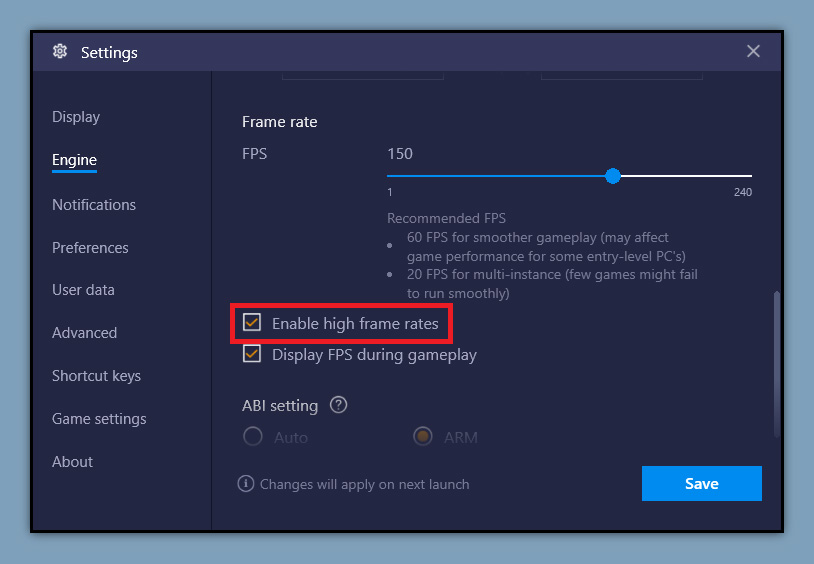
Perfil do Dispositivo
Crie e adicione o seguinte perfil personalizado.
Fabricante: asus
Marca: asus
Número do Modelo: ASUS_Z01QD
Agora, veja como adicionar um novo perfil do dispositivo de forma manual
- Vá até as configurações do BlueStacks
- Clique em “Avançado”
- Selecione “ Crie um perfil personalizado”
- Insira o “Fabricante”, “Marca” e “Número do Modelo” conforme escrevemos acima. Atenção: escreva as letras maiúsculas e minúsculas tal qual aparece ali.
- Clique em “Salvar”
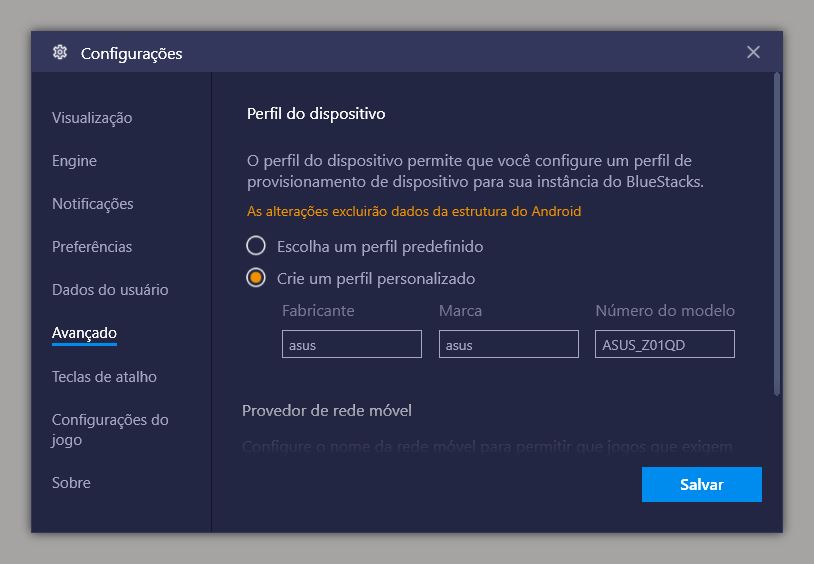
Nvidia Control panel
Nossa ideia é remover o limite de FPS que o Vertical Sync (VSync) acaba ocasionando. É recomendável desligar o VSync nas configurações da GPU tanto para o “HD-player.exe”, como para o “BlueStacks.exe”.
Aí vai como você pode fazer isso.
- Abra o Nvidia Control Panel
- Vá na opção “Manage 3D Settings” em “3D Settings”
- Selecione “Program Settings”
- Selecione HD-player.exe
- Vá em “Vertical Sync” na parte de “Specify the settings for this program”
- Clique na opção e marque como “off” (desligado)
- Repita os passos 4 a 6 para o BlueStacks.exe e pronto!
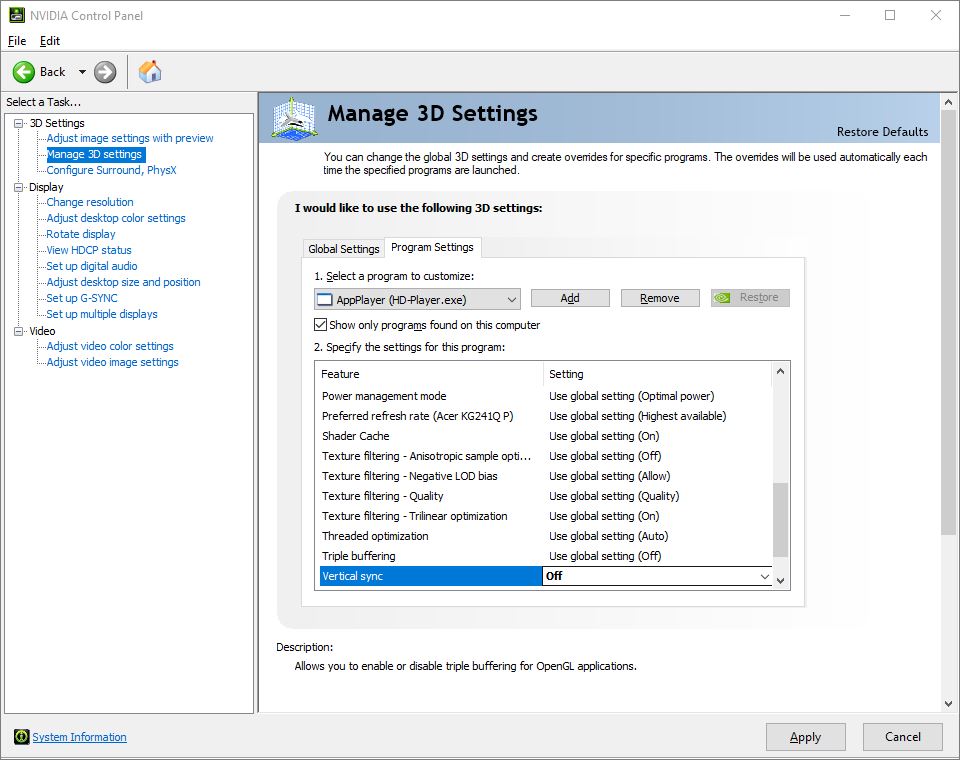
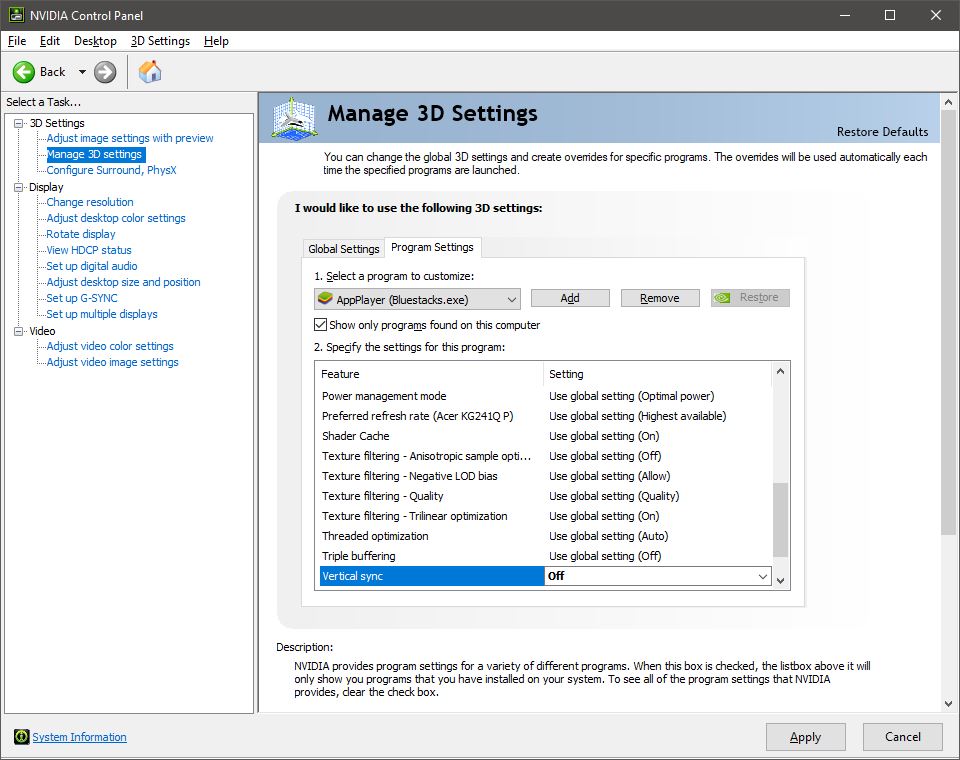
Mostre sua superioridade a seus rivais
Com as super habilidades que você tem e agora com mais esses ajustes finos no desempenho do jogo, será uma verdadeira chuva de Booyahs na sua conta do Free Fire! Pode ter certeza que seu K/D vai aumentar muito e você verá mais jogadores ficando admirados com seu talento no game. Não deixa de contar pra gente se deu certo. Booyah!
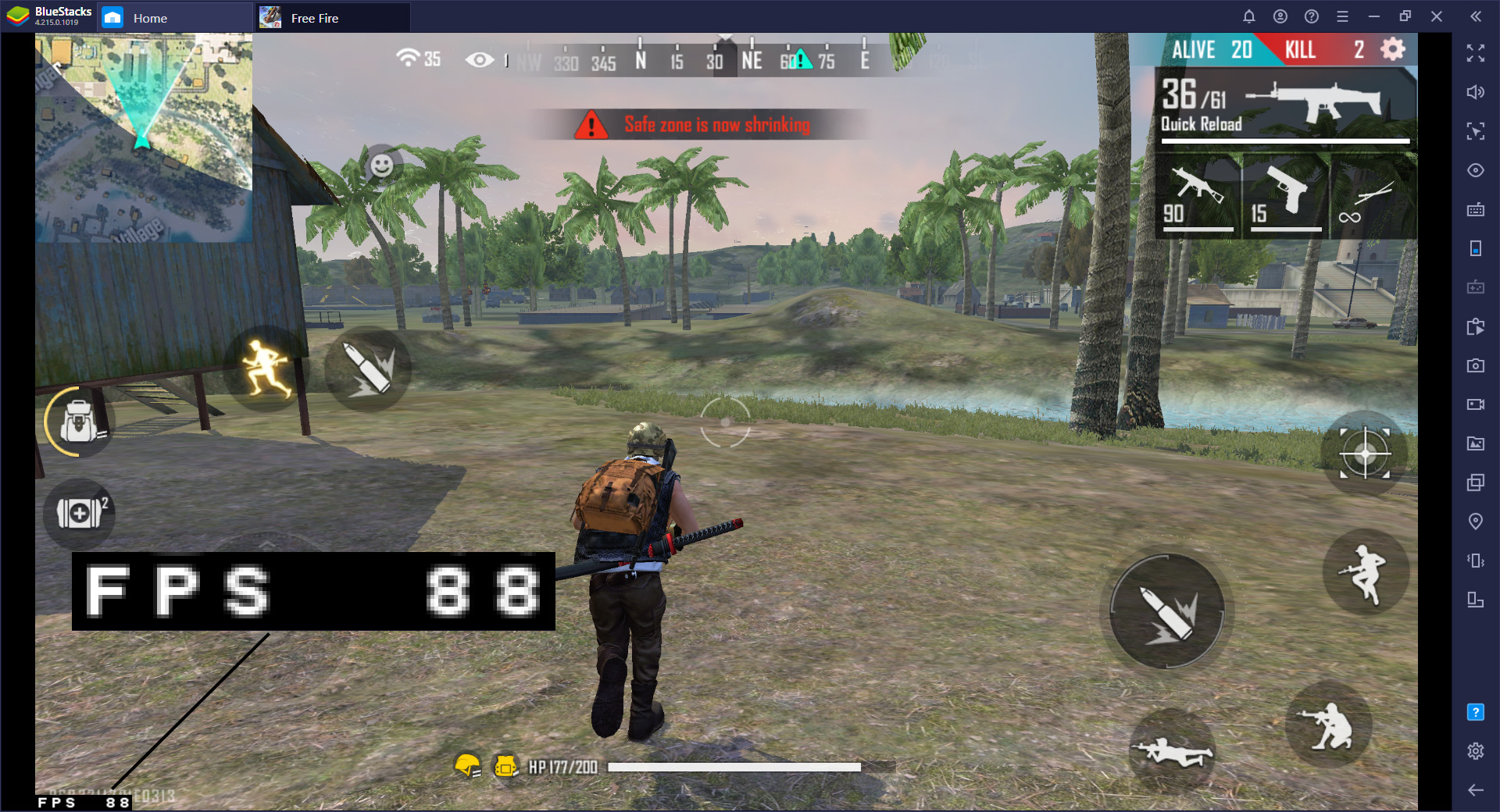
E se você curtiu essa dica, vai amar o vídeo que está por vir mostrando melhor esse recurso. Fique ligado!


